腾讯会议背景如何设置?教你快速更换背景墙
在现代的远程办公和在线教育场景中,视频会议软件成为了不可或缺的工具。腾讯会议作为一款功能强大的视频会议平台,不仅提供了流畅的沟通体验,还支持多种个性化设置,其中之一就是背景更换功能。通过设置腾讯会议的虚拟背景,用户可以有效地保护个人隐私,提升会议的专业形象。本文将详细介绍如何设置腾讯会议的背景墙。
启用背景虚化或更换功能
首先,确保你已经安装并登录了腾讯会议客户端。在开始会议之前,点击左下角的“设置”图标(通常是一个齿轮形状)。在弹出的设置菜单中,找到并点击“虚拟背景”选项。腾讯会议提供了两种背景处理方式:背景虚化和背景更换。背景虚化可以模糊你的背景,使注意力集中在你身上;而背景更换则允许你上传自定义的图片或使用系统提供的默认背景。
选择默认背景图片
如果你不想麻烦地自己设计背景图片,可以直接从腾讯会议提供的默认背景中进行选择。这些背景通常是专业且美观的设计,涵盖了多种场景,如会议室、教室、自然风景等。只需在“虚拟背景”界面中浏览这些选项,找到一个符合你需求的背景,然后点击确认即可。
上传自定义背景图片
如果你想展示自己的风格或者与特定场合相匹配的背景,可以选择上传自定义图片。首先,准备一张高质量的图片,确保它的分辨率足够高以避免模糊。接着,在“虚拟背景”界面中选择“上传图片”,然后选择你准备好的图片文件。上传完成后,记得点击保存设置,这样在接下来的会议中,你的背景就会自动替换为你所选的图片。
注意事项
虽然设置腾讯会议的背景墙非常方便,但也有一些需要注意的地方。首先,确保你的网络连接稳定,因为背景虚化和更换需要一定的计算资源,不稳定网络可能导致画面卡顿。其次,选择的背景图片应尽量简洁,避免过于复杂的图案分散参会者的注意力。最后,确保图片版权合法,不要使用未经授权的图片,以免引起不必要的法律问题。
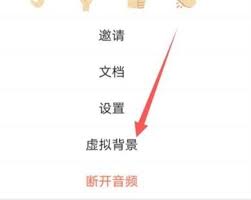
总结
腾讯会议的背景墙功能为用户提供了极大的便利,无论是为了保护隐私还是提升会议的专业感,都可以通过简单的几步完成设置。通过本文的介绍,希望你能轻松掌握如何设置腾讯会议的背景墙,并在未来的会议中展现出最佳的形象。









